印刷用データ作成について
印刷用データ作成を弊社に依頼をご検討の方
※データ入稿の前にお読みください
お手数ですが、下記の項目に沿ってデータをご入稿ください。
※データに不備がある場合、修正データの再入稿をお願いする場合がございます。
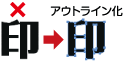
① Illustratorで作成した文字は、全てアウトライン化してください。
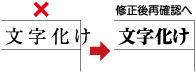
② Office系のソフトで作成されたデータでご入稿の場合、文字化けやレイアウト
崩れが発生することがございます。
その際は、お客様にご修正していいただくか、可能であれば当社でデータ修正後、
メールまたはFAXにて最終のご確認を頂くよう、お願いしております。
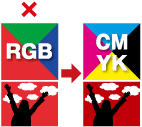
③ データは全てCMYKモードで作成してください。
※Microsoft Office系のソフトやPhotoShop Elementsをお使いの方はカラーモード
が「RGB」となり、CMYKで作成することはできないため、印刷する際には弊社にて
CMYKに変換させていただきます。RGBからCMYKに変換した際に、若干異なる色や
くすんだ印象の仕上がりになる場合がありますがご了解ください。

④ 画像はCMYKに変換し、解像度300dpi以上でeps保存し、Illustratorに配置した画像
はリンクパレットから「画像を埋め込み」の処理をお願いします。
⑤ 1色刷の場合はK版のみで作成してください。
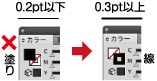
⑥ 罫線は0.3pt以上で作成して下さい。細すぎる線は表現できない可能性があります。
また色指定の際は、必ず「線」に色を指定してください。「塗り」に色指定した線は画
面上では「線」のように見えますが、印刷では出力できません。
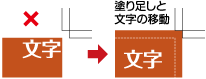
⑦ トンボ・塗り足しの設定をして下さい。塗り足しは、断裁時に発生するズレを防ぎま
す。重要な文字・画像等は仕上り線ギリギリに配置しないよう、3~5mm内側に収めて
ください。
⑧ 送信時の破損回避の為、データをフォルダに入れて圧縮してください。
⑨ 複数ファイルの場合、どのデータが1枚目、また2枚目(もしくは表か裏)になるか
を、ファイル名、または別途ご明記ください。



